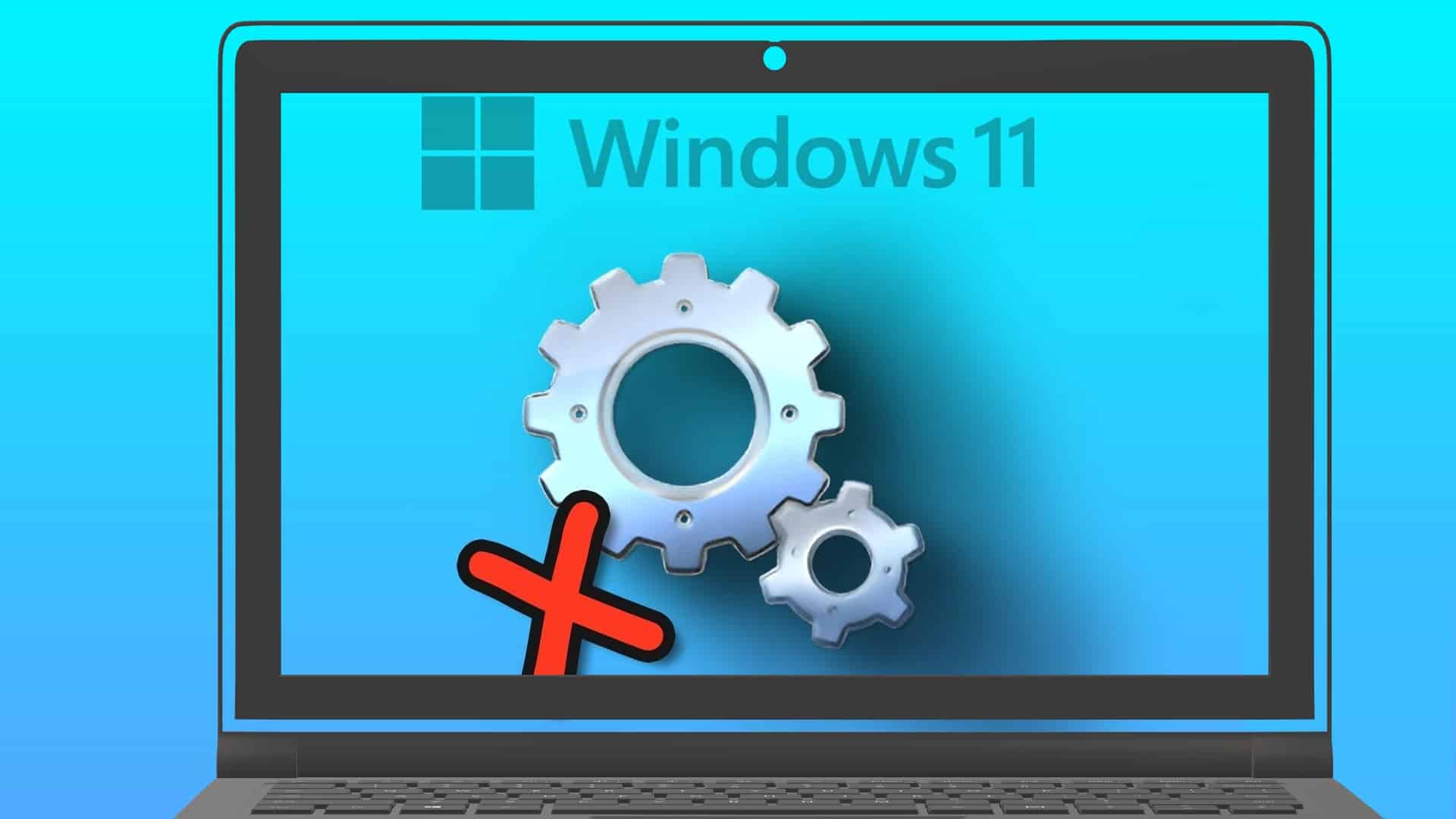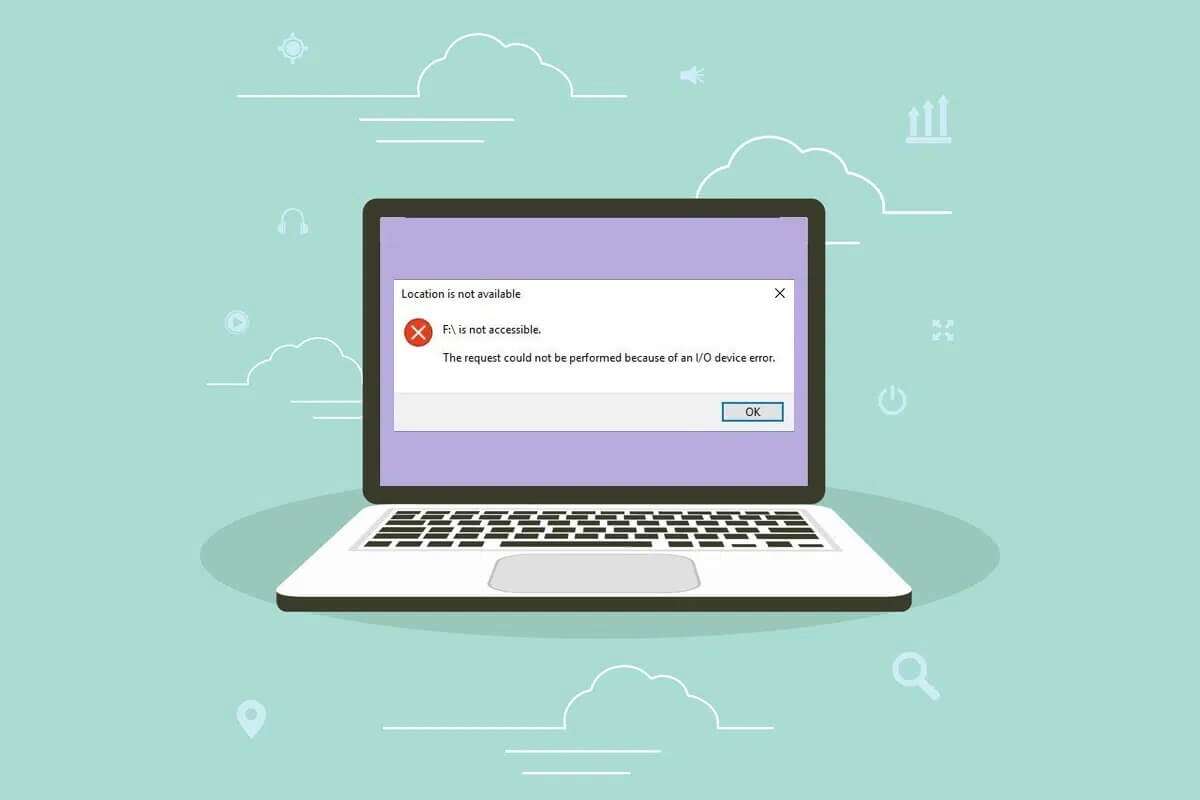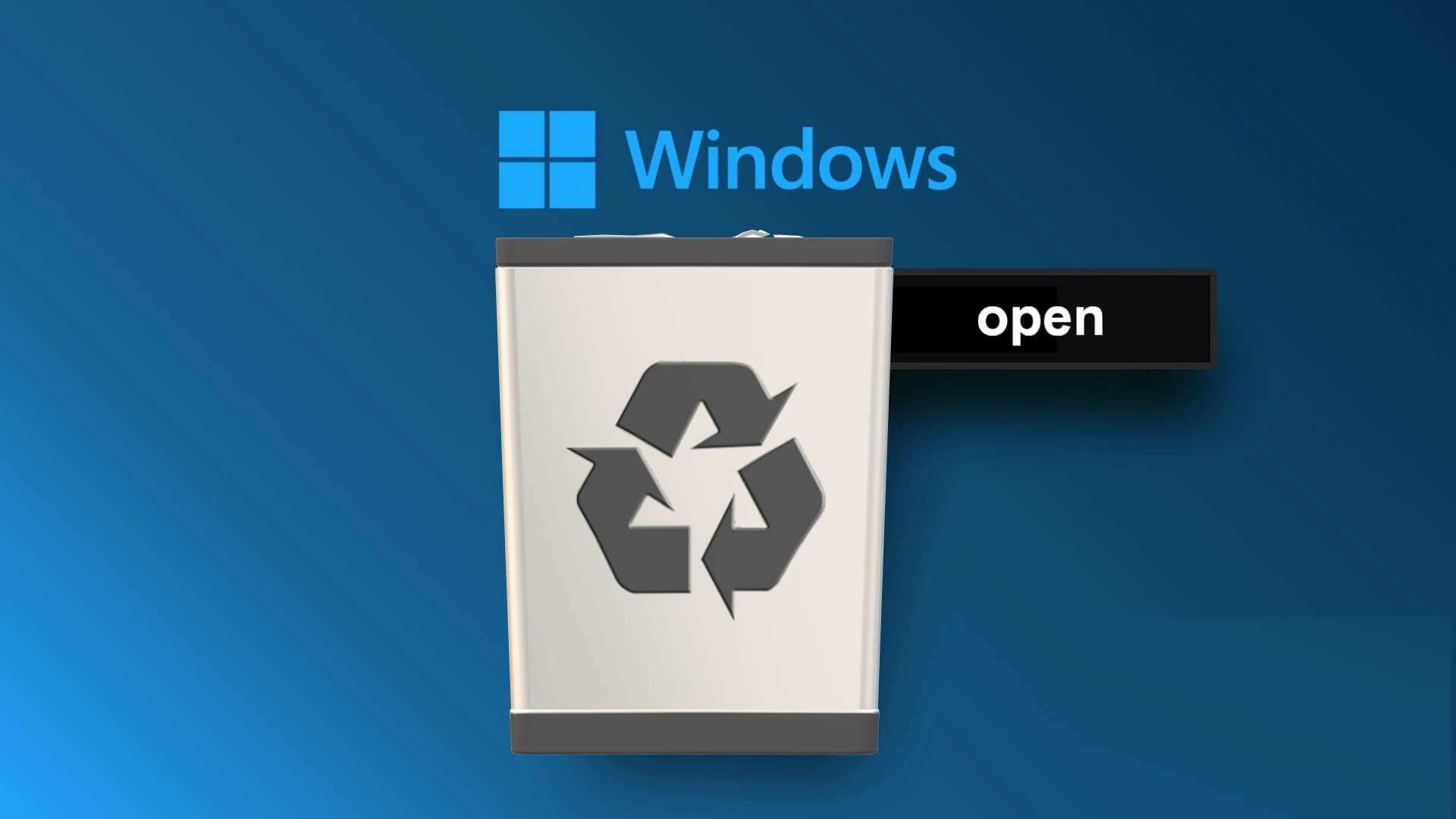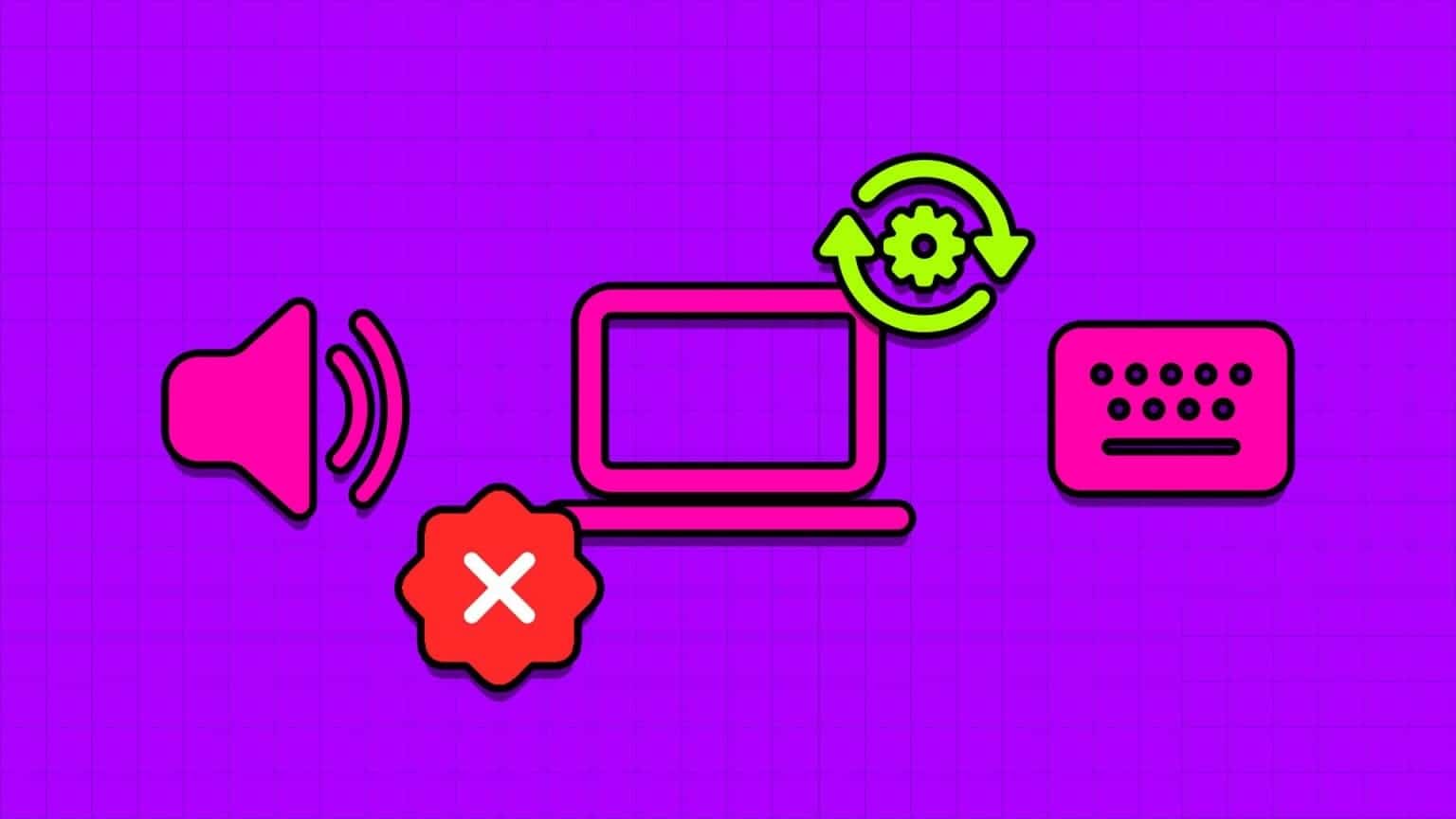Windows 中的一个邪恶错误是运行应用程序时“不正确的并行配置”。 一些 Chrome 用户最近也抱怨过同样的事情。 如果您是其中之一,请继续阅读以了解如何修复 Windows 10 或 11 中不正确的并行配置。
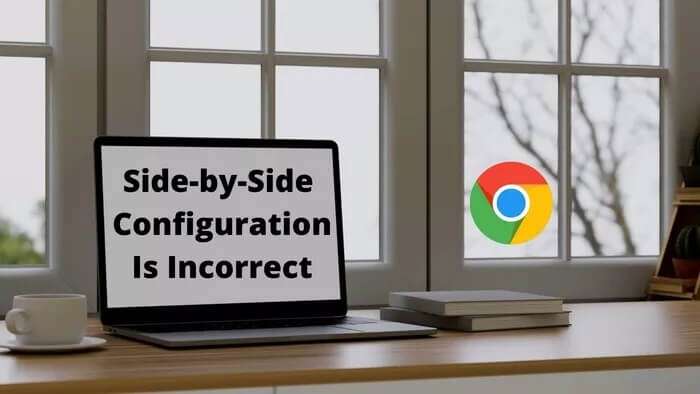
在我们继续向您展示如何修复任何受影响的 Windows 应用程序中的并行配置错误之前,您应该首先知道问题所在。
什么是 WINDOWS 中不正确的并行配置
当您尝试在 Windows 上运行 Google Chrome 等应用程序时,它会显示“应用程序无法启动,因为它的并排配置不正确”。
该问题主要是由于与 C++ 运行时库中的许多文件发生冲突。 什么时候 打开谷歌浏览器 应用程序无法加载所需的 Visual C++ 文件。
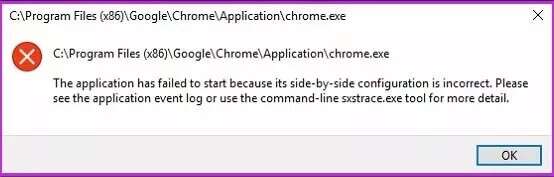
让我们继续下面的故障排除步骤并修复 Windows 上的 Chrome 问题。
1.运行系统文件检查器
Microsoft 提供了一个内置的系统文件检查器工具来从您的计算机中删除损坏的系统文件。 这些文件会干扰已安装的应用程序(例如 Google Chrome)并且无法在计算机上运行。 这是你必须做的。
步骤1: 选择开始菜单并搜索命令提示符。
步骤2: 按 Enter 键并打开应用程序。
意见3: 在命令提示符下键入以下命令,然后按 Enter。
SFC / SCANNOW
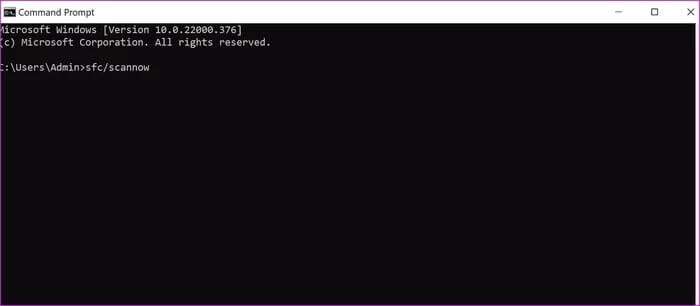
该工具将开始扫描您的计算机以查找任何恶意文件。 等待几分钟以 100% 完成该过程。
重新启动计算机并尝试再次打开 Google Chrome。 如果您仍然注意到“并排配置不正确”,请在“命令提示符”菜单中再运行两个命令。
步骤4: 再次打开命令提示符并运行以下命令。
DISM.exe / Online / Cleanup-image / Scanhealth
DISM.exe / Online / Cleanup-image / Restorehealth
步骤5: Windows 运行该过程后,您应该再次重新启动计算机并尝试使用 Google Chrome。
2.修复谷歌浏览器
也许问题出在 Google Chrome 而不是 Windows。 无法使用设置菜单修复 Chrome 应用程序。 您必须使用 Windows 上的控制面板来修复 Google Chrome 浏览器。
步骤1: 按 Windows 键并搜索控制面板。
步骤2: 转到程序和功能列表。
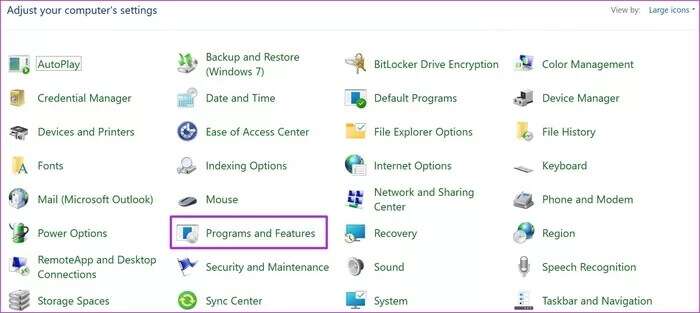
意见3: 从列表中找到 Google Chrome。 单击它并点击顶部的修复按钮。
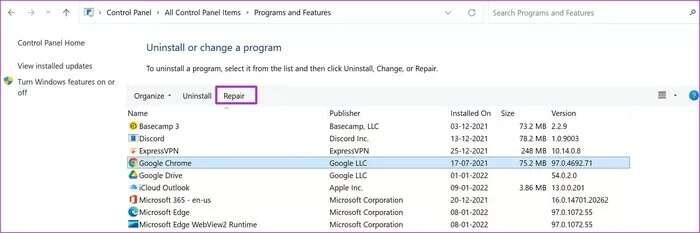
3. 使用 WINDOWS 安全
当您养成安装文件应用程序和从网络上未经验证的来源下载文件的习惯时,可能会使用虚假和恶意文件影响您的 PC。
这些文件破坏了应用程序在您 PC 上的打开和其他进程,您仍然会看到“并行配置不正确”错误。 幸运的是,您无需购买昂贵的防病毒工具即可删除此类文件。 你可以轻松解决问题 使用 Windows 安全应用程序.
步骤1: 按 Windows 键并搜索 Windows 安全性。
步骤2: 转到病毒和威胁防护。
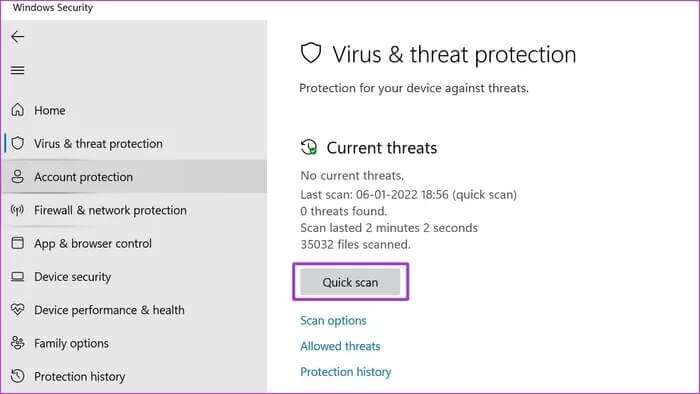
意见3: 单击“快速扫描”按钮,让 Windows 扫描您的计算机以查找任何恶意文件。
您可以最小化应用程序并继续使用您的计算机。 机箱的预计运行时间取决于您存储在计算机上的文件数量。
4. 重新安装谷歌浏览器
打开谷歌浏览器时,您是否仍然有时会遇到并排配置错误? 是时候采取激烈的行动并重新安装该应用程序了。 这是你必须做的。
步骤1: 转到 Windows 设置菜单(使用 Windows + I 键)。
步骤2: 打开应用程序并转到应用程序和功能。
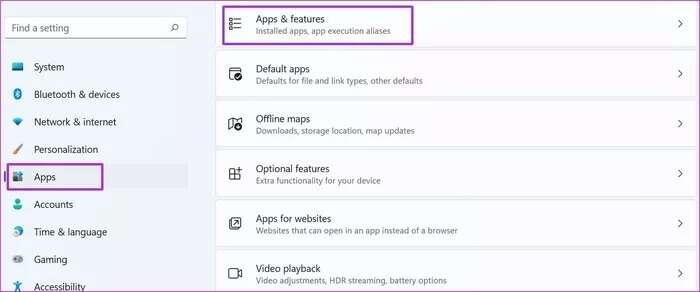
意见3: 向下滚动到谷歌浏览器。
步骤4: 单击三个点选项。
步骤5: 选择卸载,按照屏幕上的说明进行操作。
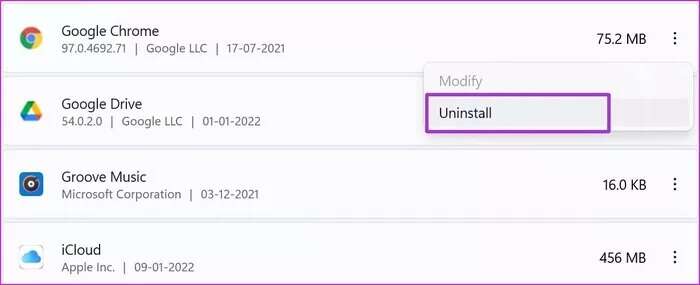
不用担心 Google Chrome 数据,如书签、历史记录、保存的密码等。 由于您已使用 Google 帐户登录 Chrome,因此您将再次能够使用同一帐户访问所有数据。
去 谷歌浏览器网站 在网络上并将浏览器下载到您的计算机。 您也可以尝试使用默认的 Microsoft Edge 浏览器。 由于默认的 Windows 浏览器基于 Chromium,因此您可以访问所有 Chromium 主题和扩展。
5. Windows 更新
您可以随时从官方网站重新安装 Microsoft Visual C++ Redistributable Packages。 但是整个过程对你来说可能太技术性了。
如果不正确的并行配置问题普遍存在,Microsoft 将尝试通过 Windows 更新安装缺少的 Visual C++ 可再发行包。
打开设置并转到 Windows 更新菜单。 安装可用的更新并重新启动计算机。
返回谷歌浏览器
尽管市场上到处都是 Chrome 替代品,但为了熟悉和方便,大多数人仍然倾向于使用 Google 浏览器。 使用上述技巧,您可以快速修复 Chrome 并排配置在 Windows 上不正确的错误。